Как настроить яркость на Samsung Galaxy A31?
Яркость мобильного телефона будет весьма существенной. В зависимости от условий, в которых вы находитесь, вам понадобится более яркий или более темный экран, чтобы лучше различать экран вашего Samsung Galaxy A31. Слишком много света также может быстро разрядить ваш Samsung Galaxy A31.
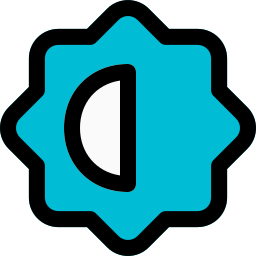
Как настроить яркость на Samsung Galaxy A31?
Чтобы уменьшить или увеличить яркость экрана вашего Samsung Galaxy A31, довольно просто вам нужно будет отобразить панель уведомлений. Чтобы отобразить панель уведомлений, проведите пальцем сверху вниз или наоборот. Иногда вам придется повторить это движение, чтобы отобразить более полную панель уведомлений.
Уменьшить яркость
Вы обнаружите, что ваш экран слишком яркий. Вы хотите уменьшить яркость вашего Samsung Galaxy A31. На панели уведомлений переместите ползунок яркости влево.
Программы для Windows, мобильные приложения, игры - ВСЁ БЕСПЛАТНО, в нашем закрытом телеграмм канале - Подписывайтесь:)
Низкая яркость
Вы не можете видеть, что находится на экране вашего телефона Android. Увеличение яркости – хороший способ лучше читать символы и видеть изображения. На панели уведомлений переместите ползунок света вправо.
Как добавить яркость в автоматическом режиме на андроид устройстве?
Действительно, вы можете заказать в своем Samsung Galaxy A31 автоматическую адаптацию к яркости окружающего освещения. Например, в темноте яркость страницы будет уменьшаться, чтобы не слепить глаза. И наоборот, когда вы находитесь под прямыми солнечными лучами, страница будет увеличивать свою яркость, чтобы различать ваш экран. Чтобы активировать яркость в автоматическом режиме, прочтите следующий урок:
- Вызовите панель уведомлений, проведя пальцем сверху вниз по экрану. Иногда повторяйте эту операцию и таким образом полностью разверните панель уведомлений.
- Выберите маленькую стрелку, которая затем идет вниз, и таким образом увидите настройки яркости.
- Выберите свет в автоматическом режиме или адаптивный свет

Экран вашего Android-смартфона автоматически подстраивается под освещение в вашей среде. Вы хотите установить дату и время на своем Samsung Galaxy A31, ознакомьтесь с нашей статьей.
Проблема с яркостью на Samsung Galaxy A31
Действительно, иногда вы будете сталкиваться с неисправностями, связанными с яркостью вашего Samsung Galaxy A31, такими как:
- заблокированная яркость
- исчезнувшая полоса яркости
Чтобы решить эти проблемы, вам нужно будет перейти в меню настроек вашего Samsung Galaxy A31, а затем выбрать яркость в меню. Здесь вы сможете управлять дисплеем в панели отдельно от панели уведомлений, выбирать яркость в автоматическом режиме. Если вы ищете другую информацию о своем Samsung Galaxy A31, вы можете прочитать руководства в категории: Samsung Galaxy A31.
Программы для Windows, мобильные приложения, игры - ВСЁ БЕСПЛАТНО, в нашем закрытом телеграмм канале - Подписывайтесь:)



